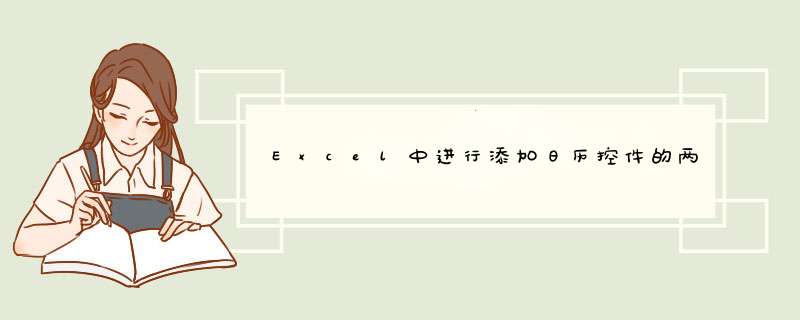
有时我们在运用Excel表格的时候会运用到日历的控件,可是小伙伴们却不知道在哪里添加。那么我们来看一下,它到底躲藏在哪里,又该怎么添加呢?今天,我就教大家在Excel中进行添加日历控件的两种方法。
Excel中进行添加日历控件的两种步骤:1、添加整个月份的日历
打开一个Excel 2007表格,点击表格左上角 “扳手和锤子”这个其它控件的按钮。
在d出的对话框中,找到底部的日历控件,点击确定按钮。
按住鼠标左键在表格上面拖动,形成一个黑色的矩形,松开鼠标。
插入日历插件成功。拖动可移动日历的位置和大小。
2、添加单个日期的日历控件
如何添加单个的日历控件,第一步的方法和上面的一样。点击表格左上角“扳手和锤子”这个其它控件的按钮。
在跳出的对话框中找到Microsoft Date and Time Picker Control 6.0的控件,选择该控件,点击确定按钮。
按住鼠标左键在表格上面拖动,行程一个黑色的矩形,松开鼠标。
插入单个日历插件成功。拖动可移动日历的位置和大小。
有些人会说我的Excel 2007怎么找不到“其它控件”的按钮。其实呢,它需要我们自己添加才能被显示出来。我们看下怎么添加。
找到文档左上角office按钮,右击,选择“自定义快速访问工具栏”。
在跳出的Excel 选项中依次选择自定义--不在功能区中的命令--其它控件--添加--确定。我们就可以在表格左上角插入其它控件的按钮。
打开我们的word软件,直接新建或者开启一份word文档,进入到需要安装扩展插件的文档内部。
请点击输入图片描述
进入后,我们在软件顶部菜单栏选择“插入”菜单选项,在其子菜单下找到“加载项”选项组。
请点击输入图片描述
在“加载项”选项组中我们点击“获取加载项”选项,点击后就会打开“Office加载项”d窗。
请点击输入图片描述
4
打开d窗后,我们就可以在d窗里面找到各种各样的小插件了,可以直接搜索插件,或者按照分类浏览插件。
请点击输入图片描述
5
当我们找到自己想要的插件之后,可以点击该插件查看它的详细介绍或说明,觉得没有问题后,可以点击“添加”按钮将其添加到word软件中。
请点击输入图片描述
6
添加相应的插件后,在word软件顶部的菜单栏中就会出现我们刚刚添加的扩展加载项,点击就可以使用了。
请点击输入图片描述
END
注意事项
word软件也可以添加扩展加载项,使其变得更加强大和好用;
注意 必需的应用程序 只有安装了必需的应用程序后,本主题中的功能才可用。有关更多信息,请参见 产品组合可用的功能。下列开发环境之一: VSTO 2005 -或 - Visual Studio Team System Microsoft Office 2003控件是文档上的一个组件,用于显示信息或接受用户输入。可以在设计时或运行时向 Microsoft Office Excel 2003 和 Microsoft Office Word 2003 文档中添加 Windows 窗体控件。例如,可以向工作表添加一个 ComboBox 控件,以便用户可从选项列表中进行选择。也可以向 Office 文档添加宿主控件,如 Bookmark 控件和 NamedRange 控件。有关更多信息,请参见 Word 宿主控件 和Excel 宿主控件。注意显示的对话框和菜单命令可能会与“帮助”中的描述不同,具体取决于您的当前设置或版本。若要更改设置,请在“工具”菜单上选择“导入和导出设置”。有关更多信息,请参见 Visual Studio 设置。在设计时添加控件将Windows 窗体控件拖动到文档中在Visual Studio 中创建或打开一个 Excel 工作簿项目或 Word 文档项目,使该文档显示在设计器中。有关创建项目的信息,请参见 如何:创建 Visual Studio Tools for Office 项目。在“工具箱”的“公共控件”选项卡中单击要添加的控件,然后将它拖动到文档中。注意在Excel 中选择一个控件时,“编辑栏”中将显示“=EMBED("WinForms.Control.Host","")”。此文本是必需的,不应删除。在文档中绘制 Windows 窗体控件在Visual Studio 中创建或打开一个 Excel 工作簿项目或 Word 文档项目,使该文档显示在设计器中。有关创建项目的信息,请参见 如何:创建 Visual Studio Tools for Office 项目。在“工具箱”的“公共控件”选项卡中单击要添加的控件。在文档中,单击希望控件左上角位于的位置,然后拖动到希望该控件右下角位于的位置。控件按指定的位置和大小添加到文档中。 注意在Excel 中选择一个控件时,“编辑栏”中将显示“=EMBED("WinForms.Control.Host","")”。此文本是必需的,不应删除。通过单击控件向文档中添加 Windows 窗体控件在Visual Studio 中创建或打开一个 Excel 工作簿项目或 Word 文档项目,使该文档显示在设计器中。有关创建项目的信息,请参见 如何:创建 Visual Studio Tools for Office 项目。在“工具箱”的“公共控件”选项卡中单击要添加的控件在文档中单击要添加控件的位置。控件按默认大小添加到文档中。 注意在Excel 中选择一个控件时,“编辑栏”中将显示“=EMBED("WinForms.Control.Host","")”。此文本是必需的,不应删除。通过双击控件向文档中添加 Windows 窗体控件在Visual Studio 中创建或打开一个 Excel 工作簿项目或 Word 文档项目,使该文档显示在设计器中。有关创建项目的信息,请参见 如何:创建 Visual Studio Tools for Office 项目。在“工具箱”的“公共控件”选项卡中双击要添加的控件。该控件被添加到文档或活动窗格的中央位置。注意在Excel 中选择一个控件时,“编辑栏”中将显示“=EMBED("WinForms.Control.Host","")”。此文本是必需的,不应删除。通过按 Enter 键向文档中添加 Windows 窗体控件在Visual Studio 中创建或打开一个 Excel 工作簿项目或 Word 文档项目,使该文档显示在设计器中。有关创建项目的信息,请参见 如何:创建 Visual Studio Tools for Office 项目。在“工具箱”的“公共控件”选项卡中单击要添加的控件,然后按 Enter 键。该控件被添加到文档或活动窗格的中央位置。注意在Excel 中选择一个控件时,“编辑栏”中将显示“=EMBED("WinForms.Control.Host","")”。此文本是必需的,不应删除。欢迎分享,转载请注明来源:内存溢出

 微信扫一扫
微信扫一扫
 支付宝扫一扫
支付宝扫一扫
评论列表(0条)